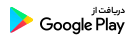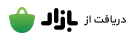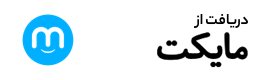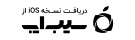راهنمای جامع ارتقای سختافزاری سرورهای HPE

راهنمای جامع ارتقای سختافزاری سرورهای HPE
سرورهای HP بهدلیل طراحی مدولار و انعطافپذیر خود، یکی از محبوبترین گزینهها در دنیای کسبوکار و دیتاسنترها هستند. ارتقای سختافزاری این سرورها یک راهکار اقتصادی و هوشمندانه برای افزایش کارایی، پایداری و تطبیقپذیری با نیازهای روزافزون سازمانی است. در این مقاله، راهنمای جامع ارتقای سختافزاری سرورهای HPE ارائه میشود که تمامی جنبههای سختافزاری، نرمافزاری و مدیریتی را پوشش میدهد.
1.آمادهسازی اولیه
1.1 بررسی اطلاعات اولیه سرور
- شناخت مدل سرور:
- شماره مدل دقیق سرور (مانند HP ProLiant DL380 Gen10 یا ML350) را مشخص کنید.
- شماره سریال و شماره قطعه را از برچسب موجود روی سرور یا از طریق ابزارهای مدیریتی HP مانند iLO بیابید.
- مراجعه به منابع رسمی:
- دفترچه راهنما یا QuickSpecs سرور را از سایت رسمی HPE دریافت کنید. این اطلاعات شامل سختافزارهای پشتیبانیشده، محدودیتهای ارتقا و چیدمان بهینه قطعات است.
1.2 ابزارهای مورد نیاز
- پیچگوشتی مناسب.
- دستکش ضد الکتریسیته ساکن (ESD) برای جلوگیری از آسیب به قطعات حساس.
- دمنده هوای فشرده برای تمیز کردن داخل کیس.
- تجهیزات اضافی مانند کابلهای برق، شبکه و آداپتورهای ذخیرهسازی.
1.3 پشتیبانگیری
- از تمام دادهها و تنظیمات موجود روی سرور نسخه پشتیبان تهیه کنید.
- اگر از آرایه RAID استفاده میکنید، پیکربندی فعلی RAID را مستندسازی کنید.
1.4 خاموش کردن سرور
- سرور را بهصورت ایمن خاموش کرده و کابلهای برق و شبکه را جدا کنید.
- اجازه دهید خازنها حداقل 5 دقیقه تخلیه شوند.
2.باز کردن کیس و بررسی سختافزار
2.1 باز کردن کیس سرور
- قفل یا پیچهای پنل جانبی را باز کنید.
- پنل را جدا کرده و در محیطی تمیز قرار دهید.
2.2 بررسی قطعات داخلی
- محل قرارگیری RAM، پردازنده (CPU)، درایوهای ذخیرهسازی و اسلاتهای PCIe را شناسایی کنید.
- از تمیز بودن فضای داخلی مطمئن شوید و در صورت لزوم گردوغبار را با دمنده هوای فشرده پاک کنید.
3.مراحل ارتقای قطعات
3.1 ارتقای RAM
- انتخاب نوع RAM:
- مشخصات RAM سازگار (مانند DDR4 ECC) را از دفترچه QuickSpecs پیدا کنید.
- از حافظههای ECC برای افزایش پایداری استفاده کنید.
- نصب RAM:
- گیرههای اسلات DIMM را باز کنید.
- ماژول RAM را بهصورت محکم و با زاویه مناسب نصب کنید.
- چیدمان بهینه:
- چیدمان RAM را بر اساس حالت Dual-Channel یا Quad-Channel تنظیم کنید.
3.2 ارتقای پردازنده (CPU)
- انتخاب CPU سازگار:
- از مدل مادربرد و پردازندههای پشتیبانیشده آگاه شوید.
- توان خنککننده و محدودیتهای حرارتی سرور را در نظر بگیرید.
- نصب CPU:
- خنککننده فعلی را باز کنید و پردازنده قدیمی را جدا کنید.
- پردازنده جدید را با توجه به پینهای سوکت نصب کنید.
- خمیر حرارتی مناسب روی سطح پردازنده بمالید و خنککننده را مجدداً نصب کنید.
3.3 ارتقای ذخیرهسازی
- انتخاب درایو مناسب:
- نوع درایو (SATA، SAS یا NVMe) و ظرفیت مورد نظر را انتخاب کنید.
- نصب درایو:
- درایو را در خشاب (Tray) نصب کرده و در اسلات مربوطه قرار دهید.
- کابلهای برق و داده را متصل کنید.
- پیکربندی RAID:
- وارد ابزار HP Smart Storage Administrator شوید و آرایه RAID مناسب را پیکربندی کنید.
3.4 ارتقای منبع تغذیه (PSU)
- انتخاب منبع تغذیه جدید:
- توان مورد نیاز قطعات جدید را محاسبه کنید.
- منبع تغذیه جدید باید از قابلیت Hot Swap و استانداردهای بهرهوری بالا (Platinum یا Titanium) پشتیبانی کند.
- نصب PSU جدید:
- PSU قدیمی را جدا کرده و PSU جدید را متصل کنید.
3.5 نصب کارتهای PCIe
- کارتهای جدید (مانند کارت شبکه، کنترلر RAID یا GPU) را در اسلاتهای PCIe نصب کنید.
- مطمئن شوید توان و خنککنندگی کافی برای این کارتها وجود دارد.
4.بستن کیس و راهاندازی سرور
- کیس را بسته و کابلهای برق و شبکه را مجدداً متصل کنید.
- سرور را روشن کنید و وارد تنظیمات BIOS شوید.
- قطعات جدید را در BIOS شناسایی و تأیید کنید.
5.پیکربندی نرمافزاری و تست عملکرد
5.1 نصب و بهروزرسانی نرمافزارها
- درایورها و فریمویر قطعات جدید را نصب یا بهروزرسانی کنید.
- ابزار مدیریت HP مانند iLO را فعال کنید.
5.2 تست عملکرد
- از ابزارهایی مانند HP Insight Diagnostics برای بررسی سلامت قطعات استفاده کنید.
- عملکرد قطعات جدید (RAM، CPU، و درایوها) را تحت بارهای کاری واقعی تست کنید.
6.نکات پیشرفته برای ارتقا
در این فصل، نکات فنی و پیشرفتهای که برای بهینهسازی و ارتقای سرورهای HP بسیار حیاتی هستند، توضیح داده میشوند. این نکات به اپراتورهای حرفهای کمک میکند تا علاوه بر ارتقای سختافزاری، کارایی، پایداری، و امنیت سرور را بهبود دهند.
6.1 بهروزرسانی BIOS و Firmware
6.1.1 اهمیت بهروزرسانی
- سازگاری بیشتر با قطعات جدید: نسخههای جدید BIOS و فریمویر معمولاً پشتیبانی از سختافزارهای جدیدتر (مانند پردازندهها و RAM) را فراهم میکنند.
- افزایش امنیت: آپدیتهای فریمویر، آسیبپذیریهای امنیتی شناختهشده را رفع میکنند.
- رفع باگها: مشکلات نرمافزاری و ناسازگاریهای موجود را برطرف میکنند.
6.1.2 مراحل بهروزرسانی
- دریافت نسخه جدید:
- به وبسایت رسمی HP مراجعه کنید و نسخه BIOS و فریمویر سازگار با مدل سرور خود را دانلود کنید.
- مطمئن شوید که ابزار HPE Service Pack for ProLiant (SPP) را دارید.
- آپدیت BIOS:
- سرور را راهاندازی کرده و وارد تنظیمات BIOS شوید.
- گزینه مربوط به Firmware Update یا System ROM Update را انتخاب کنید.
- فایل آپدیت را از USB یا شبکه انتخاب کرده و فرآیند را آغاز کنید.
- آپدیت فریمویر:
- از ابزار HP iLO Firmware Update برای آپدیت مستقیم از طریق کنسول مدیریت استفاده کنید.
- در صورت نیاز، ابزار HP Smart Update Manager (SUM) را بهکار ببرید.
6.1.3 نکته مهم:
- قطع برق ممنوع: در هنگام آپدیت BIOS یا فریمویر، هرگونه قطع برق ممکن است به خرابی دائمی سرور منجر شود.
6.2 استفاده از تکنولوژی iLO برای مدیریت پیشرفته
6.2.1 معرفی iLO
HP Integrated Lights-Out (iLO) یک ابزار مدیریت از راه دور است که به اپراتور امکان کنترل کامل سرور را حتی در حالت خاموش میدهد. نسخههای پیشرفتهتر مانند iLO 5 ویژگیهای بیشتری مانند امنیت ارتقایافته و آنالیز عملکرد دارند.
6.2.2 قابلیتهای مهم iLO
- دسترسی از راه دور: مدیریت سرور بدون نیاز به حضور فیزیکی.
- نظارت پیشرفته: نمایش دمای داخلی، مصرف انرژی و وضعیت قطعات.
- بهروزرسانی سریع: آپدیت فریمویر بدون نیاز به بوت کردن سرور.
6.2.3 تنظیمات پیشرفته iLO
- وارد iLO Web Interface شوید.
- گزینههای زیر را تنظیم کنید:
- ایجاد کاربران با سطح دسترسی مختلف برای امنیت بیشتر.
- فعالسازی SNMP برای نظارت بر سرور از طریق ابزارهای شخص ثالث.
- تنظیمات شبکه: آدرس IP ثابت برای iLO اختصاص دهید.
6.3 پیکربندی RAID بهینه
6.3.1 انتخاب نوع RAID
- RAID 0: برای سرعت بالا، اما بدون تحمل خطا.
- RAID 1: برای محافظت دادهها با هزینه کاهش ظرفیت.
- RAID 5/6: برای تعادل بین ظرفیت، سرعت، و امنیت.
- RAID 10: برای عملکرد و پایداری بالا، مناسب برای بارهای کاری سنگین.
6.3.2 ابزارهای RAID سرور HP
- HP Smart Array Configuration Utility: برای پیکربندی اولیه RAID.
- HP Smart Storage Administrator (SSA): برای مدیریت پیشرفته RAID.
6.3.3 نکتهها:
- درایوهایی با ظرفیت و سرعت مشابه استفاده کنید.
- برای آرایههای RAID پیچیده، از کنترلرهای پیشرفته مانند HPE Smart Array P408i-a استفاده کنید.
6.4 استفاده بهینه از منابع تغذیه (Power Supply)
6.4.1 بهینهسازی توان مصرفی
- از حالت Dynamic Power Capping در iLO استفاده کنید تا مصرف انرژی در شرایط کمباری کاهش یابد.
- از منبع تغذیههای HPE Platinum Power Supplies برای افزایش بهرهوری انرژی استفاده کنید.
6.4.2 افزونگی منابع تغذیه
- در سرورهای حساس، از دو منبع تغذیه با قابلیت Hot Swap استفاده کنید.
- مطمئن شوید که منبع تغذیه دوم به یک منبع برق مستقل متصل است.
6.5 افزایش امنیت سرور
6.5.1 امنیت سختافزاری
- از ویژگی Silicon Root of Trust (موجود در iLO 5) برای جلوگیری از حملات Firmware استفاده کنید.
- دسترسی فیزیکی به سرور را با قفل کردن کیس یا استفاده از قفلهای مخصوص محدود کنید.
6.5.2 امنیت نرمافزاری
- بایوس قفلشده: دسترسی به تنظیمات بایوس را رمزنگاری کنید.
- فعالسازی Secure Boot: فقط نرمافزارها و سیستمعاملهای تاییدشده توسط HP بوت شوند.
- بهروزرسانی مداوم سیستمعامل و نرمافزارها را فراموش نکنید.
6.6 تستهای پیشرفته برای عملکرد و پایداری
6.6.1 ابزارهای تست
- HP Insight Diagnostics: برای شناسایی مشکلات سختافزاری.
- PassMark Performance Test: برای بررسی عملکرد قطعات ارتقایافته.
- Iometer یا CrystalDiskMark: برای تست عملکرد ذخیرهسازی.
6.6.2 مانیتورینگ بلندمدت
- از ابزارهای نظارت HP مانند OneView یا System Management Homepage (SMH) استفاده کنید.
- مصرف انرژی، دما، و رفتار پردازشی را زیر نظر بگیرید.
6.7 تنظیمات پیشرفته شبکه
6.7.1 استفاده از NIC Teaming
- چندین کارت شبکه را بهصورت تیم (Teaming) پیکربندی کنید تا پهنای باند افزایش و تحمل خطا بهبود یابد.
6.7.2 فعالسازی VLAN
- اگر سرور در محیطهای شبکهای پیچیده استفاده میشود، VLAN را از طریق iLO یا سیستمعامل تنظیم کنید.
6.7.3 استفاده از SR-IOV
- برای بهبود عملکرد شبکههای مجازی، از Single Root I/O Virtualization (SR-IOV) در کارت شبکههای پشتیبانیشده استفاده کنید.
نتیجهگیری
سرورهای HPE با طراحی انعطافپذیر و عملکرد قابلاطمینان خود، در بسیاری از سازمانها و مراکز داده استفاده میشوند. ارتقای سختافزاری این سرورها میتواند به شکل قابلتوجهی کارایی، پایداری و تطبیقپذیری آنها را بهبود بخشد. راهنمای جامع ارتقای سختافزاری سرورهای HPE به شما کمک میکند تا با شناخت دقیق از قطعات، مراحل نصب، و پیکربندیهای نرمافزاری، سرور خود را برای پاسخگویی به نیازهای پیشرفته آماده کنید.